Экспорт и импорт контактов¶
Контакты компонента могут быть экспортированы и импортированы с помощью файла с расширением «.csv».
Табличный редактор, например, MS Excel, позволяет легко создавать большое число контактов с нужными характеристиками.
Для экспорта контактов:
1. Нажмите символ  «Экспортировать список контактов в .CVS файл» в окне редактора компонента вкладки «Контакты», см. Рис. 1.
«Экспортировать список контактов в .CVS файл» в окне редактора компонента вкладки «Контакты», см. Рис. 1.

- Укажите в окне проводника место сохранения, имя файла и нажмите «Сохранить», см. Рис. 2.

Пример контактов компонента и вида экспортируемого файла в табличном редакторе представлен на Рис. 3.
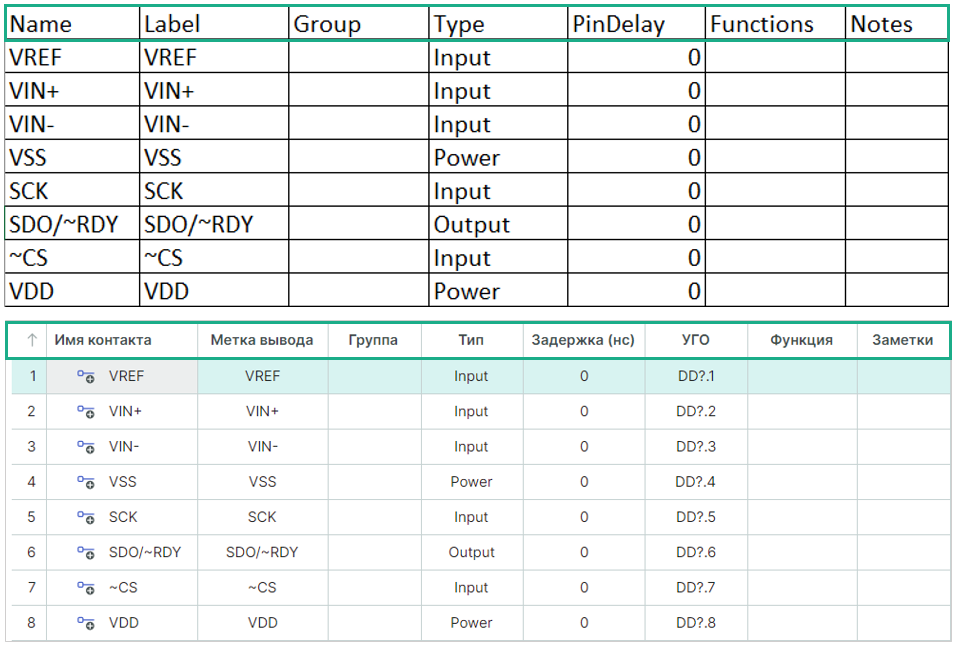
Названия столбцов в выгруженном файле соответствуют названиям столбцов в таблице контактов. Именно такую последовательность необходимо использовать при самостоятельном создании файлов для импорта контактов.
Для импорта контактов:
1. Нажмите символ  «Импортировать список контактов из CSV файла...», см. Рис. 4.
«Импортировать список контактов из CSV файла...», см. Рис. 4.

- Выберите в окне проводника нужный файл с описанием контактов и нажмите «Открыть», см. Рис. 5.
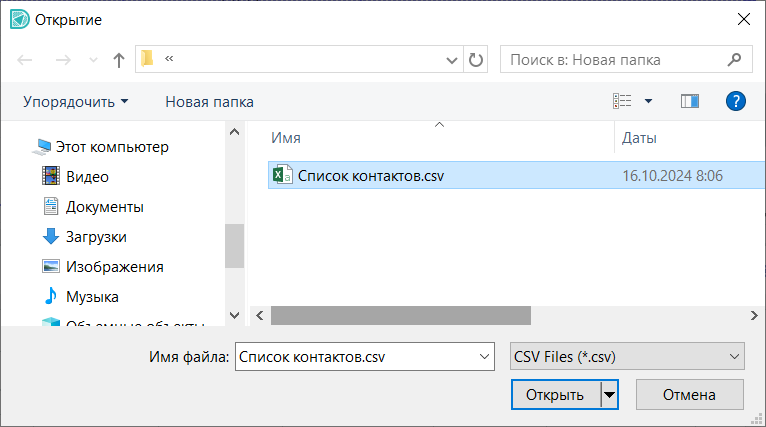
Важно! Типы импортируемых контактов должны соответствовать доступным типам контактов в системе Delta Design.
На Рис. 6 показан пример вида импортируемого файла, открытого в табличном редакторе, и пример результата импорта контактов.

При импорте существующие контакты будут заменены импортируемыми контактами при совпадении имен. Новые контакты будут отображаться внизу существующего списка контактов.
Примечание! Для корректного импорта контактов можно сначала создать экспортный файл, далее отредактировать его и затем импортировать.